Motoarele de căutare inversă iau o imagine ca intrare și caută pe web imagini asemănătoare vizual. Acesta poate fi folosit pentru a afla dacă cineva a plagiat imaginea dvs. de copyright, a identificat lucruri necunoscute, a urmări sursa unei imagini, printre alte lucruri. Căutarea imaginilor inversă în Google este cel mai popular motor de căutare inversă din lot, dar este disponibil numai pentru desktop, cu restricția utilizatorilor Android și iPhone de la această caracteristică elementară. Deci, dacă v-ați gândit să faceți o căutare inversă a imaginilor pe telefoane, iată cum să inversați căutarea de imagini pe Android și pe iPhone :
Cum de a inversa căutarea de imagini pe Android
1. Căutarea imaginilor
Image Search vă permite să inversați rapid o căutare a unei imagini prin împărtășirea imaginii din galerie, browser sau oriunde doriți. Există o opțiune pentru a încărca o imagine din aplicație, deși găsesc mult mai convenabil meniul "Partajare" .
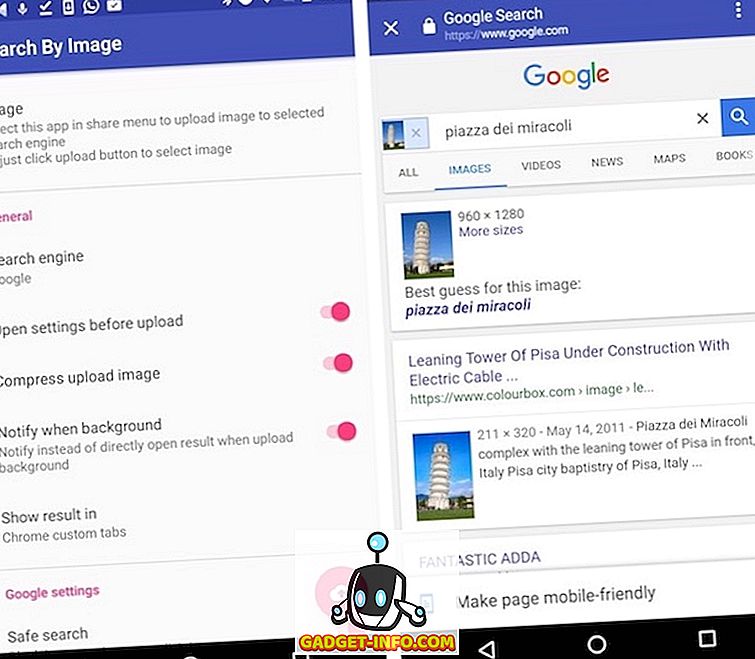
Vă permite să utilizați motoarele de căutare inversă personalizate și dispuneți de câteva caracteristici specifice de căutare inversă a imaginii Google cum ar fi blocarea imaginilor explicite și redirecționarea pe regiuni . Poate comprima imagini pentru încărcări mai rapide, astfel încât utilizatorii cu conexiune de rețea slabă sunt acoperite. Odată ce imaginea a fost încărcată, ea poate afișa rezultatul într-o filă personalizată Chrome sau într-un browser de alegere. În ansamblu, este un instrument solid de căutare inversă a imaginilor Google, înfășurat într-un frumos UI Material Design.
Instalați: (gratuit, cu achiziții în aplicație)
2. Căutați după imagine
Căutarea după imagine este un alt instrument simplu de căutare inversă a imaginilor, care afișează rezultatele motoarelor de căutare inversă din Google Images și TinEye . Efectuarea unei căutări inverse a imaginilor este la fel de ușoară ca și împărțirea imaginilor de oriunde și selectarea opțiunii " Căutați după imagine ". Ca și Image Search, vă permite de asemenea să selectați o imagine din aplicație, deși, așa cum am menționat deja, împărtășirea imaginii este o modalitate mult mai convenabilă de a realiza același lucru. Puteți să decupați, să redimensionați sau să răsturnați o imagine înainte de ao încărca.

În setările sale, puteți seta rezultatele căutării să se afișeze în interiorul aplicației sau în browserul dvs. implicit. Motorul de căutare preferat este setat la Google în mod prestabilit, dar îl puteți modifica la TinEye dacă doriți. Dacă alegeți să utilizați Google, obțineți o setare suplimentară pentru a seta nivelul " Căutare sigură Google " pentru a bloca imaginile explicite.
Instalați: (gratuit, cu suport pentru anunțuri)
Cum să inversați căutarea de imagini pe iPhone
1. Căutați după extensia imaginilor
Search By Image Extension este cea mai nouă adăugire a lotului de aplicații similare pentru iOS. Pentru a reversa căutarea unei imagini, trebuie doar să partajați imaginea din aplicația Photos, browser sau literalmente oriunde și selectați opțiunea " Căutați imaginea ".
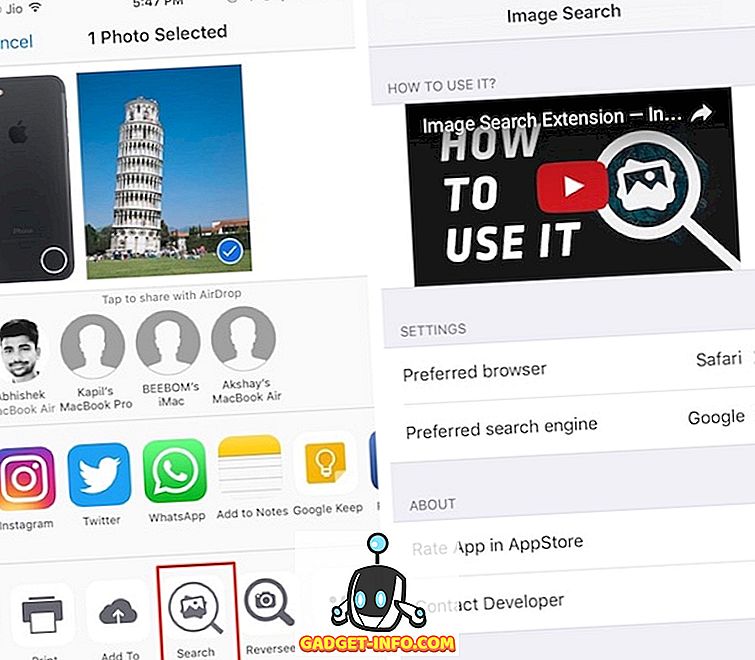
Se poate inversa cauta o imagine folosind Google si Yandex, de acum. Puteți selecta pentru a afișa rezultatele în browser-ul dvs. de alegere. Dacă nu vă place să deschideți un browser web cu drepturi depline, puteți alege să îl deschideți în " Safari în aplicație" (fila personalizată à la Chrome!).
Instalați: (gratuit)
2. Reversee
Reversee este un client de motoare de căutare inversă pentru iOS care vine cu o mulțime de clopote și fluiere. Versiunea gratuită vine cu un editor pentru a decupa sau a roti imaginea, o opțiune pentru a afișa rezultatele căutării în browserul preferat și pentru a partaja imagini din interiorul aplicațiilor pentru a face căutarea inversă mult mai convenabilă.
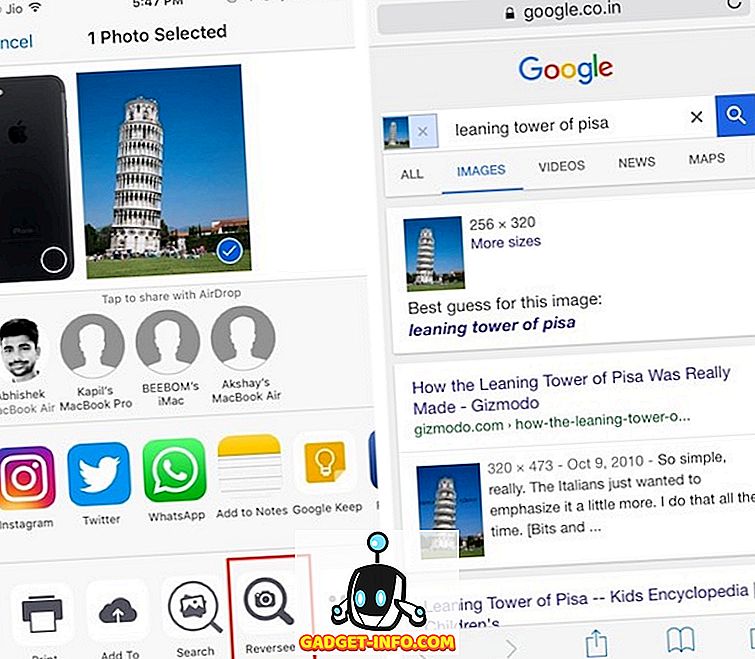
Pro versiunea deblochează mai multe caracteristici, cum ar fi abilitatea de a alege din mai multe motoare de căutare (Google, Bing, Yandex) pentru rezultate de căutare îmbunătățite. De asemenea, vă permite să vă deconectați automat imaginile, să deblocați mai multe opțiuni editor, să eliminați anunțurile și multe altele.
Instalați : (gratuit, cu $ 3, 99 pentru versiunea Pro)
3. Veracitate
Veracity este un alt client popular pentru motoarele de căutare cu imagini inverse pentru iOS. Deoarece Veracity nu acceptă partajarea de aplicații din interior, trebuie să o lansați în mod explicit de fiecare dată când doriți să inversați căutarea unei imagini. Puteți selecta o imagine din ruloul camerei foto, din biblioteca de fotografii, din Dropbox sau din clipboard .

Ca bonus, poate identifica conținutul în interiorul imaginii. Versiunea gratuită afișează anunțurile alături de rezultatele căutării și poate fi eliminată cu o achiziție în aplicație. O altă achiziție în aplicație de aproximativ un dolar deblochează un instrument de recoltare pentru a decupa imagini înainte de încărcare.
Instalați: (gratuit, cu achiziții în aplicație)
Reverse Image Search Utilizând serviciile Web
Puteți inversa căutarea imaginilor utilizând câteva servicii web, eliminând necesitatea unei aplicații dedicate. Voi lista câteva astfel de servicii web:
1. CTRLQ
CTRLQ este un serviciu web simplu care vă permite să încărcați o imagine de pe dispozitivul dvs. Android sau iOS și să efectuați o căutare Google cu imagine inversă pentru aceasta. Va trebui să aveți în prealabil imaginea salvată în galeria / camera foto.

Vizitati site-ul
2. TinEye
Spre deosebire de Google, TinEye vă permite să încărcați o imagine de pe dispozitivul Android sau iOS și să efectuați o căutare inversă a imaginii. Site-ul web TinEye vă permite să încărcați o imagine din Galerie sau Google Drive dacă vizitați site-ul de pe un dispozitiv Android. Pe un dispozitiv iOS, vă permite să încărcați o imagine din rola foto sau iCloud Drive (nu este surprinzător aici, nu?).

Vizitati site-ul
3. Imaginile Google
Notă : Acesta este un fel de soluție pentru a face căutarea Google cu imagini inverse să funcționeze pe mobil.
Până acum, probabil știți că puteți inversa căutarea de imagini în Google Imagini de pe desktop, dar nu de pe site-ul mobil. Puteți obține ușor acest lucru solicitând un site de desktop din browserul mobil în timp ce vă aflați pe site-ul Google Imagini.
Iată cum se face acest lucru pe Chrome mobile pentru Android și iOS:
- Atingeți meniul de suprapunere cu trei puncte și selectați " Solicitare site desktop ".

Iată cum puteți face acest lucru pe Safari:
- Atingeți lung pe pictograma reîncărcare din bara de adrese și selectați " Solicitare site desktop ".

În ambele cazuri, site-ul Google Images ar trebui să reîncărcați cu versiunea de desktop și puteți încărca imagini de pe Android / iPhone făcând clic pe pictograma camerei foto:

Sfat pro-tip : În Chrome, puteți inversa ușor o căutare rapidă a unei imagini atingând lung imaginea și selectând " Căutați Google pentru această imagine ". Desigur, aceasta funcționează numai pe imagini de pe web și nu pe imaginile salvate local.

Reverse Search Image pe mobil folosind aceste aplicații
Este destul de surprinzător faptul că Google Images nu vă permite să inversați în mod implicit căutarea de imagini pe telefonul mobil. Din fericire, puteți utiliza oricare dintre aceste aplicații pentru a inversa căutarea de imagini pe dispozitivul Android și iPhone / iPad. Dacă credeți că instalarea unei aplicații este un pic cam suprasolicitat pentru un serviciu pe care îl veți folosi neobișnuit, faceți parte din serviciile web menționate mai sus.
Ce părere aveți despre căutarea imaginii inverse? Vă puteți gândi la orice utilizare creativă pentru căutarea înapoi a unei imagini pe telefonul mobil? Mi-ar plăcea să aud în secțiunea de comentarii de mai jos.








